Πώς να διορθώσετε το κλείδωμα iCloud σε iPhone και iPad
Δεν είναι λυπηρό να δουλεύεις όλη σου τη ζωή απλά για να αποκτήσεις την πιο πρόσφατη μάρκα της αγαπημένης σου συσκευής iPhone ή iPad μόνο για να συνειδητοποιήσεις ότι η πολύ σημαντική επιλογή iCloud έχει κλειδωθεί εκτός πρόσβασης είτε από τον ιδιοκτήτη είτε από την εταιρεία που σου το πούλησε. Χωρίς την επιλογή iCloud, δεν μπορείτε να δημιουργήσετε αντίγραφα ασφαλείας των πληροφοριών σας και ούτε να προστατεύσετε το απόρρητό σας. Αυτός είναι ο λόγος που έχω μαζί μου πώς να διορθώσω τη μέθοδο κλειδώματος iCloud. Πολλοί άνθρωποι πάντα υποστήριζαν ότι το κλείδωμα του iCloud δεν μπορεί να ξεπεραστεί λόγω ορισμένων παραγόντων. Ωστόσο, χάρη στην τεχνολογία, είμαι εδώ για να αποδείξω σε όλους τους αμφισβητούμενους Toms το αντίθετο.
Έχοντας στη διάθεσή σας πώς να διορθώσετε τη μέθοδο κλειδώματος iCloud, δεν χρειάζεται πλέον να ανησυχείτε ή να αγχώνεστε όταν αγοράζετε ένα iPhone ή ένα iPad για τη δική σας ευχαρίστηση ή άνεση. Σε αυτό το άρθρο, θα αναφέρω τρία από τα πιο βασικά και απλά βήματα για το πώς να διορθώσετε το κλείδωμα του iCloud μέσα σε λίγα λεπτά.
- Μέθοδος 1: Διορθώστε το κλείδωμα iCloud μέσω της Apple
- Μέθοδος 2: Πώς να διορθώσετε το κλείδωμα iCloud μέσω του κατόχου
- Μέθοδος 3: Πώς να διορθώσετε το κλείδωμα iCloud μέσω του Επίσημου ξεκλειδώματος iPhone
- Μέθοδος 4: Πώς να διορθώσετε το iCloud με το Efficient Tool
Μέθοδος 1: Διορθώστε το κλείδωμα iCloud μέσω της Apple
Στο πρόσφατο παρελθόν, η Apple προσπάθησε να απαγορεύσει στους χρήστες της να ξεκλειδώσουν το χώρο αποθήκευσης iCloud ίσως λόγω των αυξημένων περιπτώσεων κλοπής και παραβίασης της ιδιωτικής ζωής. Ωστόσο, φαίνεται πολύ αργά για την εταιρεία να σταματήσει αυτή τη διαδικασία επιδιόρθωσης κλειδώματος iCloud, καθώς σήμερα βοηθούν τους χρήστες τους να ξεκλειδώσουν το κλείδωμα iCloud. Το παρακάτω είναι μία από τις πιο συχνά χρησιμοποιούμενες μεθόδους επιδιόρθωσης κλειδώματος iCloud που προσφέρεται από την Apple ως εταιρεία.
Βήμα 1: Εισαγάγετε τα Στοιχεία Σύνδεσής σας
Για να αποκτήσετε πρόσβαση στη συσκευή σας, πρέπει πρώτα να εισαγάγετε το μοναδικό σας Apple ID και τον κωδικό πρόσβασής σας και να συνδεθείτε στη συσκευή σας.
Βήμα 2: Βρείτε το iPhone μου
Μόλις αποκτήσετε πρόσβαση στη συσκευή σας, εντοπίστε την επιλογή «Find My iPhone» και απενεργοποιήστε την. Αυτή η συγκεκριμένη επιλογή λειτουργεί κλειδώνοντας το iCloud σας ως μέτρο ασφαλείας. Είναι επίσης ο κύριος λόγος για τον οποίο δεν μπορείτε να αποκτήσετε πρόσβαση στον λογαριασμό σας iCloud.
Βήμα 3: Επαναφέρετε τη Συσκευή σας
Με την επιλογή «Find My iPhone» απενεργοποιημένη, επαναφέρετε τη συσκευή σας διαγράφοντας όλα τα δεδομένα και τις ρυθμίσεις σας. Μπορείτε να το κάνετε αυτό ακολουθώντας αυτή τη διαδικασία. Κάντε κλικ στις Ρυθμίσεις> Γενικά> Επαναφορά> Διαγραφή περιεχομένου και όλων των ρυθμίσεων. Αυτή η διαδικασία θα διαγράψει πλήρως τη συσκευή σας στην προεπιλεγμένη κατάστασή της. Θα πρέπει επίσης να σημειώσετε ότι αυτή η διαδικασία μπορεί να διαφέρει από τη μία έκδοση στην άλλη.
Βήμα 4: Sign In
Με το τηλέφωνό σας πίσω στην προεπιλεγμένη του κατάσταση, συνδεθείτε χρησιμοποιώντας τα στοιχεία της Apple, όπως εξηγείται στο βήμα 1. Μόλις συνδεθείτε, απλώς ρυθμίστε το iPad ή το iPhone σας με νέες λεπτομέρειες. Επίσης, προσπαθήστε να αποκτήσετε πρόσβαση στην επιλογή iCloud για να βεβαιωθείτε ότι η κλειδαριά δεν είναι πλέον διαθέσιμη. Μόλις είστε ικανοποιημένοι με αυτό που βλέπετε, απλώς αποσυνδεθείτε και συνδεθείτε ξανά για να είστε σίγουροι. Εάν όλα είναι εντάξει, τότε είστε έτοιμοι να πάτε.
Μέθοδος 2: Πώς να διορθώσετε το κλείδωμα iCloud μέσω του κατόχου
Μια άλλη εύκολη μέθοδος επιδιόρθωσης κλειδώματος iCloud είναι να επικοινωνήσετε απευθείας με τον ιδιοκτήτη. Στις περισσότερες περιπτώσεις, πολλοί χρήστες iPhone και iPad συνήθως κλειδώνουν την επιλογή iCloud ως τρόπο προστασίας του απορρήτου τους. Εάν το άτομο που σας πούλησε τη συσκευή τυχαίνει να είναι ο πραγματικός κάτοχος, τότε θα πρέπει να είναι σε θέση να σας δώσει τους κωδικούς ξεκλειδώματος iCloud.
Αυτή η προσέγγιση, ωστόσο, έχει ένα μειονέκτημα. Ισχύει μόνο εάν μπορείτε να εντοπίσετε τον νόμιμο ιδιοκτήτη της συσκευής iPad ή iPhone ή εάν η εταιρεία που σας το πούλησε ξέρει πώς να αφαιρέσει την κλειδαριά. Εάν δεν μπορείτε να περάσετε από τον ιδιοκτήτη, τότε θα σας συνιστούσα να αναζητήσετε άλλες εναλλακτικές λύσεις, όπως θα δούμε σε αυτό το άρθρο.
Μέθοδος 3: Πώς να διορθώσετε το κλείδωμα iCloud μέσω του Επίσημου ξεκλειδώματος iPhone
Μία από τις μεγαλύτερες, ασφαλέστερες και γρήγορες μεθόδους επιδιόρθωσης του κλειδώματος iCloud είναι η χρήση του Επίσημη iPhoneUnlock. Με τη βοήθεια της διαδικασίας αφαίρεσης του iCloud Activation Lock, μπορείτε εύκολα να παρακάμψετε το iCloud Activation Lock και να το αφαιρέσετε εντελώς από τη συσκευή σας. Ακολουθεί μια λεπτομερής διαδικασία για το πώς μπορείτε να το κάνετε απρόσκοπτα, έχοντας το μυαλό σας ότι τα δεδομένα σας και όλες οι πολύτιμες πληροφορίες θα διατηρηθούν στη θέση τους.
Βήμα 1: Αγοράστε την Υπηρεσία
Για να ξεκλειδώσετε το κλείδωμα του iCloud, χρησιμοποιώντας αυτήν τη μέθοδο, πρέπει πρώτα να αποκτήσετε τα δικαιώματα για να το κάνετε. Η εξασφάλιση αυτών των δικαιωμάτων γίνεται απλώς με την αγορά των υπηρεσιών τους. Η τιμή στην οποία θα χρεωθείτε θα εξαρτηθεί από το μοντέλο της συσκευής σας. Για να αγοράσετε αυτές τις υπηρεσίες, επισκεφθείτε το webiste του Επίσημου ξεκλειδώματος iPhone και επιλέξτε «Ξεκλείδωμα iCloud» στη λειτουργία «Ξεκλείδωμα/Κλείδωμα ενεργοποίησης iCloud Αφαίρεση» και, στη συνέχεια, εισαγάγετε τον αριθμό IMEI σας από την αναπτυσσόμενη λίστα, όπως φαίνεται παρακάτω. Αφού εντοπίσετε τη μάρκα ή το μοντέλο του τηλεφώνου σας, κάντε κλικ στην καρτέλα «Προσθήκη στο καλάθι». Η τιμή στην οποία πρόκειται να χρεωθείτε θα εμφανίζεται στη δεξιά πλευρά σας.
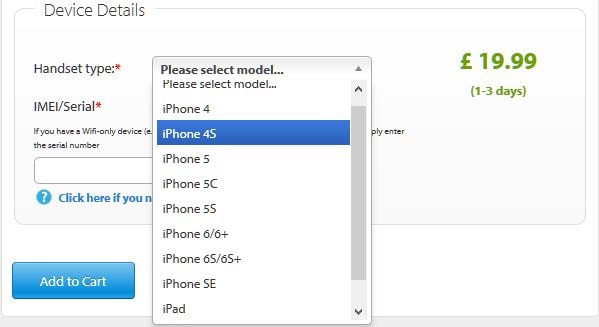
Βήμα 2: Εισάγετε την διεύθυνση ηλεκρονικού ταχυδρομείου σας
Θα ανοίξει μια νέα σελίδα με τα στοιχεία αγοράς σας όπως φαίνεται παρακάτω. Εισαγάγετε τη διεύθυνση email σας όπως σας ζητήθηκε και κάντε κλικ στο κουμπί «Συνέχεια». Βεβαιωθείτε ότι έχετε εισαγάγει τη σωστή διεύθυνση email, καθώς θα χρησιμοποιηθεί για να σας ενημερώσει ότι το κλείδωμα του iCloud δεν είναι πλέον ενεργό.
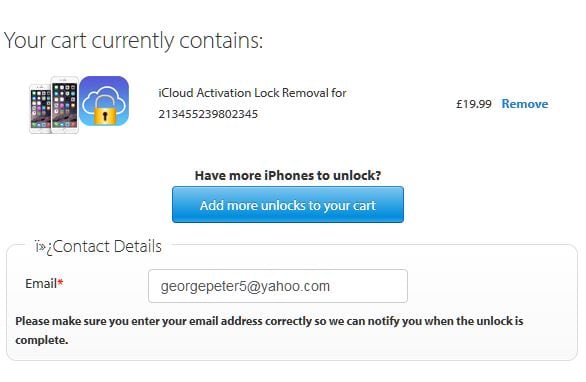
Βήμα 3: Επιλογές πληρωμής
Αφού εισαγάγετε τη διεύθυνση email σας, θα εμφανιστεί μια νέα διεπαφή που σας ζητά να επιλέξετε τον τρόπο πληρωμής που προτιμάτε. Επιλέξτε τη μέθοδο που προτιμάτε κάνοντας κλικ στην καρτέλα «Πληρωμή με πιστωτική ή χρεωστική κάρτα» και εισαγάγετε τα στοιχεία της τράπεζάς σας. Μόλις υποβάλετε την πληρωμή σας, το κλείδωμα του iCloud θα ξεκλειδωθεί μετά από μια περίοδο μεταξύ 2-3 ημερών. Ένα email επιβεβαίωσης θα σταλεί στην καθορισμένη διεύθυνση email σας. Ακριβώς έτσι, η επιδιόρθωση κλειδώματος iCloud αφαιρείται και μπορείτε να χρησιμοποιήσετε ελεύθερα το iCloud.
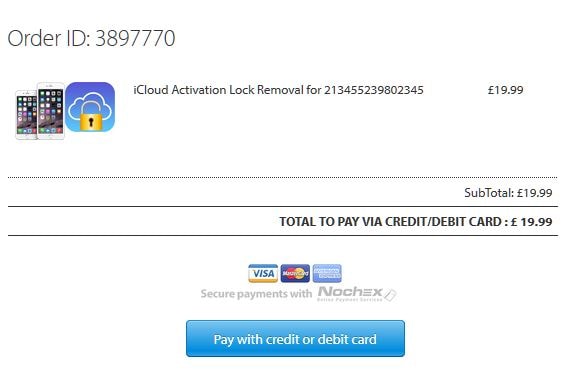
Μέθοδος 4: Πώς να διορθώσετε το iCloud με το Efficient Tool
Εάν δεν μπορείτε να διορθώσετε το κλείδωμα iCloud με τις παραπάνω μεθόδους, θα θέλαμε να σας προτείνουμε το DrFoneTool – Ξεκλείδωμα (iOS) – ένα από τα εργαλεία του είδους του που λειτουργεί όταν θέλετε να ξεκλειδώσετε τα κλειδώματα της οθόνης χωρίς κόπο. Δείχνει εξαιρετική συμβατότητα με τις πιο πρόσφατες εκδόσεις iPhone και iOS. Επιπλέον, δεν χρειάζεται να είστε γνώστες της τεχνολογίας για να παίξετε με αυτό το εργαλείο. Ενημερώστε μας πώς λειτουργεί η διόρθωση του κλειδώματος iCloud.

DrFoneTool – Ξεκλείδωμα οθόνης
Διορθώστε το σφάλμα «Το iPhone είναι απενεργοποιημένο Σύνδεση στο iTunes» σε 5 λεπτά
- Καλοδεχούμενη λύση για τη διόρθωση του «iPhone είναι απενεργοποιημένο, συνδεθείτε στο itunes»
- Καταργήστε αποτελεσματικά την οθόνη κλειδώματος του iPhone χωρίς τον κωδικό πρόσβασης.
- Λειτουργεί για όλα τα μοντέλα iPhone, iPad και iPod touch.
-
Πλήρως συμβατό με το πιο πρόσφατο iOS.

Πώς να διορθώσετε το iCloud Lock χρησιμοποιώντας το DrFoneTool – Ξεκλείδωμα (iOS)
Βήμα 1: Αφήστε το πρόγραμμα να ξεκινήσει
Αφού κάνετε λήψη και εγκατάσταση του DrFoneTool – Ξεκλείδωμα (iOS) σχηματίστε την επίσημη ιστοσελίδα της, ξεκινήστε την. Τώρα, με τη βοήθεια ενός καλωδίου USB, συνδέστε τη συσκευή σας στον υπολογιστή. Κάντε κλικ στο «Ξεκλείδωμα» από την κύρια διεπαφή.

Βήμα 2: Επιλέξτε Ξεκλείδωμα Apple ID
Όταν εμφανιστεί η επόμενη οθόνη, πρέπει να πατήσετε το ‘Ξεκλείδωμα Apple ID’.

Βήμα 3: Πληκτρολογήστε τον κωδικό πρόσβασης
Ως επόμενο βήμα, φροντίστε να εισαγάγετε τον κωδικό πρόσβασης οθόνης. Προχωρήστε για να εμπιστευτείτε τον υπολογιστή, επιτρέποντας έτσι στο πρόγραμμα να σαρώσει τη συσκευή περαιτέρω.

Βήμα 4: Επαναφορά όλων των ρυθμίσεων
Θα σας δοθούν κάποιες οδηγίες στην ακόλουθη οθόνη. Βεβαιωθείτε ότι τις ακολουθείτε προσεκτικά και επαναφέρετε τις ρυθμίσεις στη συσκευή σας. Τώρα, επανεκκινήστε τη συσκευή.

Βήμα 5: Επιδιορθώστε το iCloud Lock
Όταν η συσκευή επανεκκινηθεί, το πρόγραμμα θα αρχίσει να διορθώνει το κλείδωμα του iCloud. Απλά πρέπει να περιμένετε υπομονετικά μέχρι να τελειώσει η διαδικασία.

Βήμα 6: Ελέγξτε το αναγνωριστικό iCloud
Στο τελευταίο, θα λάβετε ένα νέο παράθυρο όπου μπορείτε να ελέγξετε αν έχετε επιδιορθώσει το iCloud ή όχι.

Όπως είδαμε, υπάρχουν διαθέσιμες διάφορες μέθοδοι για τον τρόπο επιδιόρθωσης του κλειδώματος iCloud. Η μέθοδος που θα επιλέξετε θα εξαρτηθεί αποκλειστικά από τις δικές σας προτιμήσεις. Οι διάφορες μέθοδοι όπως είδαμε έχουν τα δικά τους πλεονεκτήματα και μειονεκτήματα. Κάποιοι θα διαγράψουν ολόκληρα τα δεδομένα σας ενώ κάποιοι θα σας χρεώσουν ένα συγκεκριμένο ποσό. Αυτό που πρέπει να έχετε πάντα υπόψη σας είναι το γεγονός ότι μπορείτε να διορθώσετε το κλείδωμα iCloud με δική σας βούληση και επιθυμία. Δεν χρειάζεται πλέον να ανησυχείτε για τον αποκλεισμό του λογαριασμού σας iCloud.
πρόσφατα άρθρα

